Ko darīt, ja Google asistenta balss nedarbosies
Kad Google palīga balss komandas nedarbojas, parasti tas ir saistīts ar kādu Google problēmu lietotne. Dažas no visbiežāk sastopamajām problēmām ir nepareizas atļaujas, kas neļauj Google lietotnei piekļūt jūsu mikrofonam, nejauša balss komandu izslēgšana un bojāti dati lietotnē.
Ja jūsu Google asistents nepieņem balss komandas, izmēģiniet katru no tālāk norādītajiem labojumiem, līdz tas atsāk darboties. Ja tas joprojām nedarbojas pēc visu šo labojumu izmantošanas, iespējams, jums būs jāgaida, līdz Google atrisinās konkrēto problēmu, ar kuru saskaraties.
Pārliecinieties, vai pakalpojumam Google Voice ir atbilstošās atļaujas
Google palīgam ir nepieciešama atļauja, lai tālrunī piekļūtu daudzām dažādām sistēmām. Piemēram, tam ir jāpiekļūst mikrofonam, pretējā gadījumā tas vispār nevarēs dzirdēt jūsu balss komandas.
Ja Google Assistant balss komandas nedarbojas jūsu tālrunī, vispirms ir jāpārbauda atļaujas. Ja konstatējat, ka kāda no atļaujām ir atspējota, to iespējošana, iespējams, novērsīs problēmu.
Google palīgs darbojas, izmantojot Google lietotni, tāpēc jums ir jānodrošina, lai Google lietotnei būtu minimāla piekļuve jūsu mikrofonam, ja vēlaties, lai tā reaģētu uz jūsu balsi. Ja vēlaties, lai tas varētu darīt kaut ko noderīgu, noteikti iespējojiet visas atļaujas.
Tālāk ir norādīts, kā piekļūt savas Google lietotnes atļauju iestatījumiem.
Atvērt Iestatījumi > Lietotnes un paziņojumi.
-
Programmu informācijas sarakstā pieskarieties Google.
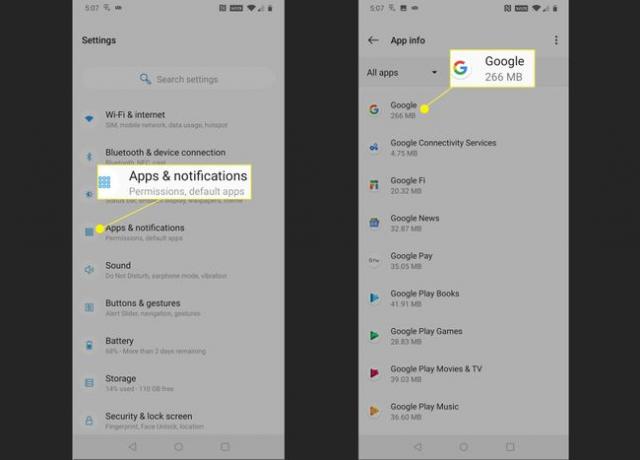
Krāns Atļaujas.
-
Ja kāds no slīdņa slēdžiem ir pelēks, pieskarieties tiem, lai tie slīdētu pa labi. Pārliecinieties, vai visi slīdņi ir ieslēgti, un pārbaudiet, vai Google asistenta balss komandas darbojas.

Ja Google asistents joprojām nereaģē uz jūsu balsi, mēģiniet restartēt tālruni pēc tam, kad esat iespējojis visas lietotņu atļaujas. Ja tas joprojām nedarbojas, pārliecinieties, vai komanda "OK Google" ir patiešām iespējota.
Pārliecinieties, vai ir iespējota komanda “OK Google”.
Google palīgs var pieņemt gan balss komandas, gan teksta komandas, tāpēc tas ir aprīkots ar iespēju izslēgt balss komandas. Ja vēlaties, lai tā reaģētu uz balss komandām, jums ir jāpārliecinās, vai jūsu Google lietotnes iestatījumos ir iespējota komanda “OK Google”.
-
Atveriet Google lietotni un pieskarieties Vairāk.
Atkarībā no jums pieejamās Google lietotnes versijas, iespējams, redzēsit ⋮ (trīs vertikāli punkti) vai ☰ (trīs vertikālas līnijas), un jūs varat redzēt vai neredzēt Vairāk tekstu.
-
Krāns Iestatījumi.
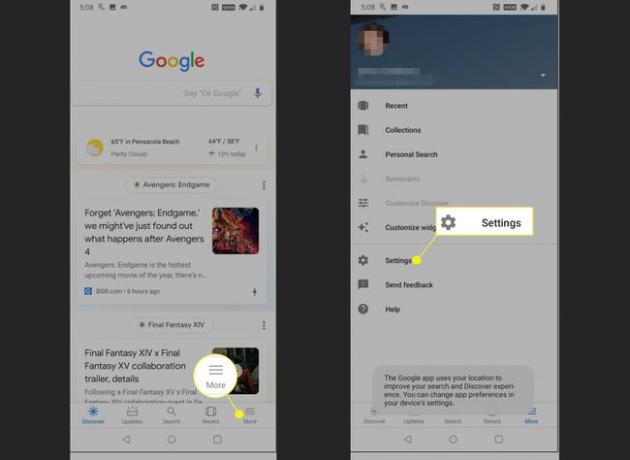
Krāns Balss.
-
Pārliecinieties, vai slīdnis pārslēdzas uz Piekļūstiet, izmantojot Voice Match un Atbloķējiet, izmantojot Voice Match abi ir pabīdīti pa labi. Ja kāds slēdzis ir pabīdīts pa kreisi un ir pelēks, pieskarieties tam.

Pieskaroties, varat ietaupīt laiku Pārmācīt balss modeli šajā laikā un pārkvalificējot balss modeli. Papildu norādījumi ir pieejami nākamajā sadaļā.
Pārbaudiet, vai Google asistenta balss vadīklas darbojas. Ja tas joprojām nereaģē, atkārtoti apmāciet balss modeli.
Atkārtoti apmāciet Google asistenta balss modeli
Dažos gadījumos Google asistenta balss komandas nedarbojas, jo Google asistents vienkārši nevar jūs saprast. Tas balstās uz kaut ko, ko sauc par balss modeli, kas ir tikai ieraksts, kurā jūs dažas reizes sakāt "Labi, Google" un "Hey Google".
Ja balss modelis tiek sabojāts vai to ir ierakstījis skaļā vietā vai to ir ierakstījis iepriekšējais jūsu tālruņa īpašnieks, modeļa atkārtota apmācība parasti novērsīs jūsu problēmu.
Lūk, kā pārmācīt Google asistenta balss modeli:
-
Atveriet Google lietotni un pieskarieties Vairāk. Pēc tam pieskarieties Iestatījumi > Balss.
Šīs ir tieši tās pašas darbības, kuras veicāt nākamajā sadaļā, lai ieslēgtu komandu “Ok Google”. Ja joprojām atrodaties šajā ekrānā, varat izlaist šo darbību.
Krāns Pārmācīt balss modeliun ievadiet savu PIN vai skenējiet pirkstu nospiedumu, ja tas tiek prasīts.
-
Krāns ES piekrītu.

-
Sakiet norādītās frāzes, kad tas tiek prasīts.
Noteikti skaidri izrunājiet katru komandu. Varat arī pārcelties uz klusu vietu, ja ir daudz apkārtējo trokšņu vai citu cilvēku sarunas, kas var negatīvi ietekmēt jūsu balss modeļa precizitāti.
-
Ja balss modeļa apmācības sesija ir veiksmīga, jūs redzēsit ekrānu, kas saka kaut ko par to. Krāns Pabeigt lai pabeigtu procesu.

Pārbaudiet, vai Google asistenta balss komandas darbojas. Ja problēmas joprojām pastāv, iespējams, ir radusies problēma ar Google lietotni.
Izdzēsiet lietotāja datus un kešatmiņu no Google lietotnes
Google asistenta balss komandu darbība ir atkarīga no Google lietotnes, tāpēc Google lietotnes problēmu dēļ balss komandas var nedarboties. Dažos gadījumos šāda veida problēmu var novērst, notīrot Google lietotnes datus un kešatmiņa. Ja tas nedarbojas, iespējams, jums būs jāatinstalē Google lietotņu atjauninājumi un jāatgriež lietotne tādā stāvoklī, kādā tā bija tālruņa sākotnējās iegādes brīdī. Sliktākajā gadījumā jums būs jāgaida, līdz Google nodrošinās labojumu.
Tālāk ir norādīts, kā dzēst lietotāja datus un kešatmiņu no Google lietotnes un kā atinstalēt atjauninājumus, ja šī opcija ir pieejama jūsu tālrunī.
Atveriet Iestatījumi lietotni un pieskarieties Lietotnes un paziņojumi.
Krāns Google.
-
Krāns Uzglabāšana.
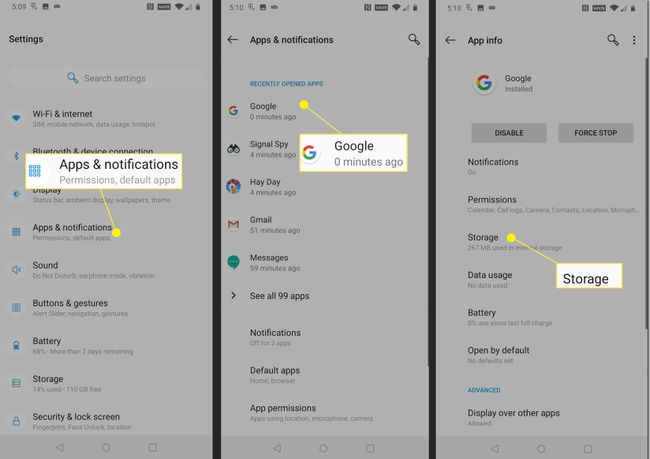
Krāns TĪRĪT KRĀTUVI.
Krāns DZĪST VISUS DATU.
-
Krāns labi, pēc tam pieskarieties poga atpakaļ lai atgrieztos iepriekšējā ekrānā.

Krāns Iztīrīt kešatmiņu, pēc tam pieskarieties poga atpakaļ.
-
Pieskarieties ⋮ (trīs vertikāli punkti) ikona.
Ja jums ir vecāka Android vai Google lietotnes versija, iespējams, jūs neredzēsit ⋮ (trīs vertikāli punkti) izvēlne šeit. Ja šī izvēlne netiek rādīta, jums nav iespējas manuāli atsaukt savu Google lietotni un jums būs jāgaida, līdz Google izdos labojumu.
-
Krāns Atinstalējiet atjauninājumus.
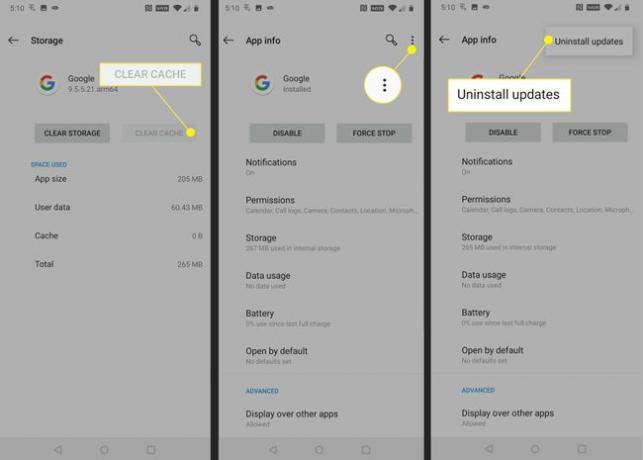
Krāns labi.
Pārbaudiet, vai Google asistenta balss komandas darbojas.
-
Ja Google asistenta balss komandas joprojām nedarbojas, lejupielādējiet un instalējiet jaunāko Google lietotnes versiju. Dodieties uz Google lietotne Google Play veikalāun pieskarieties ATJAUNINĀT.
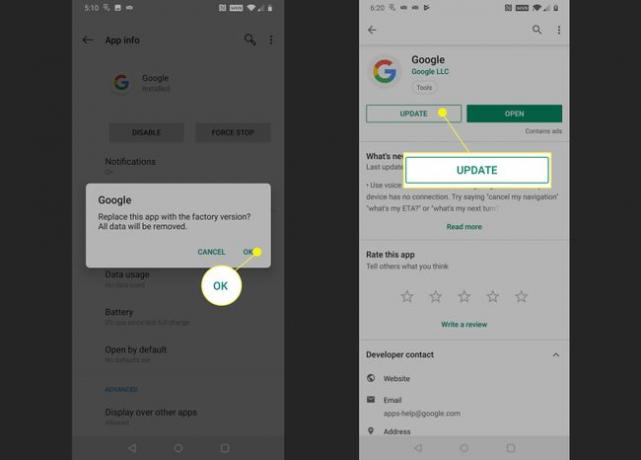
Ja Google asistenta balss komandas joprojām nedarbojas, jums būs jāgaida, līdz Google izdos labojumu. Iepazīstieties ar ierēdni Google asistenta atbalsta forums lai ziņotu par savu problēmu un pieprasītu papildu palīdzību.
